电脑存照片如何节省空间?
- 数码百科
- 2025-04-12
- 9
- 更新:2025-03-27 02:08:03
在数字化时代,电脑存储照片已成为我们记录生活点滴的常见方式。但随着照片数量的日益增长,如何有效节省存储空间,成了我们需要面对的一个问题。本文将详细介绍几种方法,帮助您在不牺牲照片质量的前提下,节省电脑中的存储空间。
一、优化图片存储格式
在储存照片之前,选择合适的图片格式是节省空间的第一步。不同的格式有着不同的压缩率和质量损失情况,了解它们将帮助我们做出更好的选择。
1.1使用JPEG格式
JPEG是一种广泛使用的图片格式,它通过有损压缩来减小文件大小,非常适合用于存储大量照片。一般情况下,JPEG文件比未压缩的格式如TIFF或RAW要小得多,但需要注意的是,JPEG压缩可能会导致一些图片质量的损失。
1.2了解PNG格式
与JPEG不同,PNG是一种无损压缩格式,它不会损失图片质量,但相应的压缩效果不如JPEG。PNG适合需保持透明背景的图片或高质量的图形资料。
1.3考虑WebP格式
WebP是一种较新的图片格式,支持无损和有损压缩。相比JPEG,WebP在保持相同视觉质量的同时,能提供更小的文件体积。不过,由于WebP格式尚未被所有设备和软件完全支持,使用前需要考虑兼容性问题。
1.4对图片格式的选择建议
对于日常生活中分享的照片,推荐使用JPEG格式,以获得更好的压缩率。
对于需要保留原始质量的专业摄影照片,建议使用RAW格式,并配合合适的压缩工具。
若图片是用于网页等网络环境,可以考虑使用WebP以减少加载时间。

二、利用照片压缩工具
除了选择合适的图片格式之外,我们还可以借助一些压缩工具来进一步减小照片的文件大小。
2.1使用在线压缩服务
目前有很多在线服务提供图片压缩功能,如TinyPNG、Compressor.io等。它们操作简单,只需上传照片,即可快速压缩并下载。
2.2介绍桌面压缩软件
对于需要批量处理或更高效率的用户,可以考虑使用桌面版的压缩软件,如PhotoBulk、ImageOptim等。这些软件不仅提供压缩功能,还可能包括其他图片处理工具。
2.3掌握压缩技巧
在不影响照片质量的前提下尽可能选择高比例压缩。
对于某些压缩工具可能提供的预览功能,务必检查压缩后的图片质量。
注意一些压缩工具的设置,如降低颜色深度或移除图片中的元数据,这可以进一步节省空间。

三、定期清理和管理照片
节省电脑存储空间的另一有效方法是对旧照片进行清理和分类存储。
3.1实施定期删除
定期检查电脑中的照片,删除不需要或重复的图片。可以设置每周或每月进行一次清理。
3.2利用文件夹结构管理
创建合理的文件夹结构来分类存储照片。按年份、月份或特定事件来组织文件夹,有助于快速找到所需照片,同时避免重复存储。
3.3创建云端备份
对于重要照片,可以考虑存储到云端,如百度网盘、Google照片等。这样不仅可以节省本地存储空间,还能确保照片的安全。
3.4使用外部存储设备
对于大量照片,尤其是高分辨率的原图,使用外部硬盘或USB闪存设备是不错的选择。它们可以扩展你的存储容量,而不会占用电脑内部存储资源。
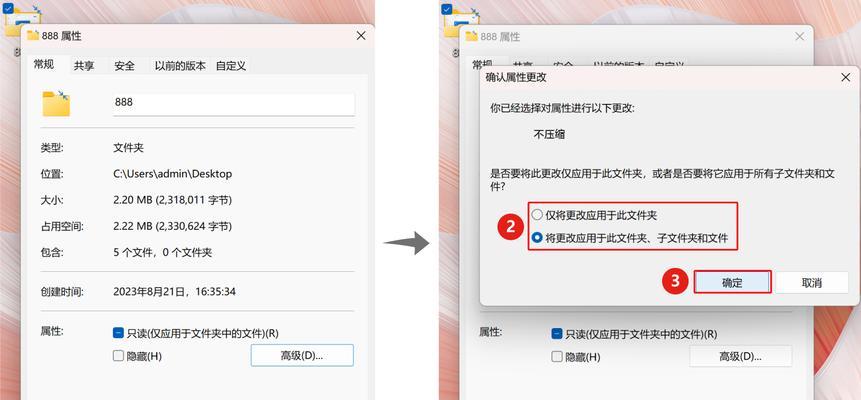
四、技术性解决方案
除了上述措施之外,还有一些技术性的解决方案也可以帮助节省存储空间。
4.1清理系统垃圾文件
电脑中的系统垃圾文件,如临时文件、缓存等,也会占用大量空间。可以通过系统自带的清理工具或第三方清理软件来定期清除这些垃圾。
4.2使用存储感知功能
Windows系统中的存储感知功能可以自动清理不必要的文件,释放存储空间。建议开启此功能,让系统帮助你管理存储空间。
4.3升级硬盘或采用SSD
如果经常需要存储大文件或大量照片,考虑升级到更大容量的硬盘,或者采用固态硬盘(SSD)。固态硬盘比传统硬盘有更快的读写速度和更高的耐用性。
4.4使用压缩软件
对于非图片类文件,如文档、视频等,可以使用7-Zip等压缩软件进行压缩。此方法可以有效减小这些文件的体积,从而节省空间。
五、
综合以上内容,我们了解了通过优化图片存储格式、利用压缩工具、定期清理照片以及采取一些技术性解决方案等方法,可以有效节省电脑中的存储空间。这些方法简单易行,且不需要专业的技术知识。只要我们养成良好的管理习惯,就能在享受高质量数字生活的同时,确保电脑的存储空间得到有效利用。
上一篇:电脑桌面助手图标不见了怎么办?











